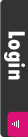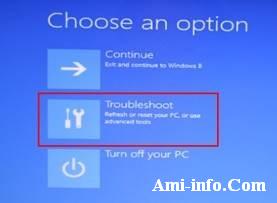
Si vous rencontrez des problèmes avec votre PC, vous pouvez essayer d'actualiser ou réinitialiser le système. En appuyant sur ??F9  pendant le POST, vous pouvez accéder à des options de Windows 8 de dépanner, dont les suivantes:
pendant le POST, vous pouvez accéder à des options de Windows 8 de dépanner, dont les suivantes:
Actualiser votre PC
Réinitialiser votre PC
Options avancées


Actualiser votre PC
IMPORTANT : Assurez-vous que votre ordinateur portable est branché à une source d'alimentation avant d'actualiser votre système.
Utilisez Actualiser votre PC si vous souhaitez actualiser votre système sans perdre vos fichiers et applications actuelles.
Pour accéder à ce cours post:
1- Redémarrez votre ordinateur portable, puis appuyez sur F9  pendant poste.
pendant poste.
2- Attendez que Windows pour charger le Choisir un écran d'options puis sur Dépannage .
3- Tapez sur Actualiser votre PC .
4- Dans le Rafraîchissez votre écran de PC, lire les points de balle pour en savoir plus sur l'utilisation de cette option puis appuyez sur Suivant .

5- Appuyez sur le compte que vous souhaitez actualiser.

6- Tapez votre mot de passe puis appuyez sur Continuer .
7- Tapez sur Actualiser .
Retrouver votre PC
IMPORTANT : Sauvegardez toutes vos données avant d'effectuer cette option.
Assurez-vous que votre ordinateur portable est branché à une source d'alimentation avant d'actualiser votre système.
Utilisez Retrouver votre PC pour restaurer votre PC portable à ses paramètres par défaut.
Pour accéder à ce cours du POST:
1- Redémarrez votre ordinateur portable, puis appuyez sur F9  pendant le POST.
pendant le POST.
2- Attendez que Windows pour charger le Choisir un écran d'options puis sur Dépannage .
3- Tapez sur Réinitialiser votre PC.
4- Dans le réinitialiser votre écran de PC, lire les points de balle pour en savoir plus sur l'utilisation de cette option puis appuyez sur Suivant .

5- Si votre ordinateur comporte plus d'un lecteur. S'il vous plaît choisir Seul le lecteur sur lequel Windows est installé ou Tous les lecteurs .

6- Il ya deux options pour effacer le disque: il suffit de retirer mes fichiers ou entièrement nettoyer le lecteur .

IMPORTANT!
Proposer le choix de la juste supprimer mes fichiers. Il faudra plus de trois heures pour récupérer le Windows 8 Si choisir le Nettoyer complètement le lecteur.
7- Tapez sur Réinitialiser .